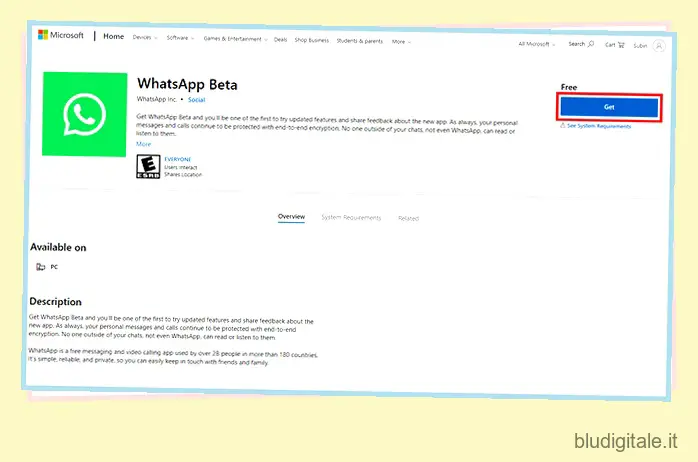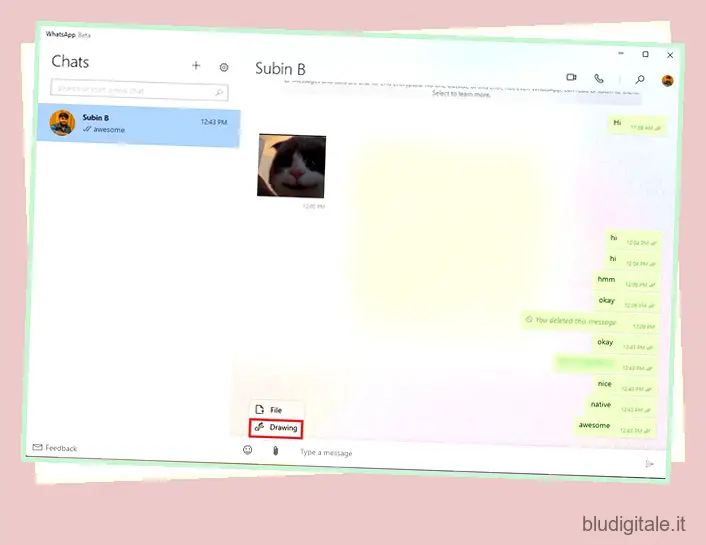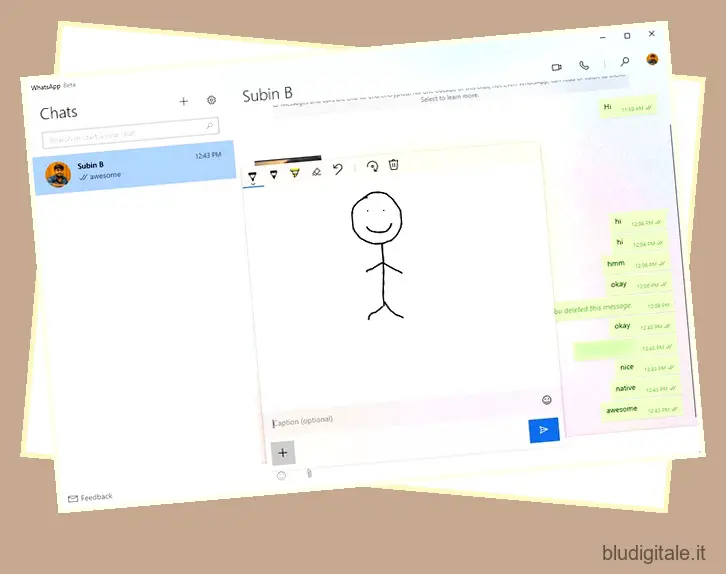WhatsApp ha un’app desktop per Windows e Mac da qualche tempo. Tuttavia, si basa sul framework Electron ad alta intensità di risorse e occupa più RAM pur offrendo le stesse funzionalità della sua controparte web. Nel tentativo di migliorare l’esperienza desktop nativa, WhatsApp ha ora rilasciato una versione UWP (Universal Windows Platform) della sua app desktop in beta per gli utenti di Windows 10 e 11.
Installa l’app desktop WhatsApp Beta UWP su Windows 10 e 11
La nuova app UWP beta di WhatsApp è stata individuata per la prima volta da Aggiornamenti Lumia . Poiché si tratta di un’app UWP, puoi utilizzarla su Windows 10 e Windows 11. Secondo l’elenco Microsoft dell’app, puoi eseguirla su Windows 10 versione 18362.0 o successiva.
Se volete continuare a leggere questo post su "Come installare la nuova app WhatsApp Beta UWP su Windows 10 e 11" cliccate sul pulsante "Mostra tutti" e potrete leggere il resto del contenuto gratuitamente. ebstomasborba.pt è un sito specializzato in Tecnologia, Notizie, Giochi e molti altri argomenti che potrebbero interessarvi. Se desiderate leggere altre informazioni simili a Come installare la nuova app WhatsApp Beta UWP su Windows 10 e 11, continuate a navigare sul web e iscrivetevi alle notifiche del blog per non perdere le ultime novità.
Inoltre, la nuova UWP beta di WhatsApp offre supporto multi-dispositivo e, quindi, puoi utilizzarla senza tenere il telefono connesso a Internet. Detto questo, passiamo attraverso i passaggi necessari per installare l’app desktop UWP beta di WhatsApp su Windows. Sommario
Scarica l’app Beta di WhatsApp dal Microsoft Store
1. Visita l’elenco Microsoft Store di WhatsApp Beta (h/t: WindowsBlogItalia per il collegamento) e fai clic sul pulsante blu “Ottieni” presente nell’angolo destro dello schermo.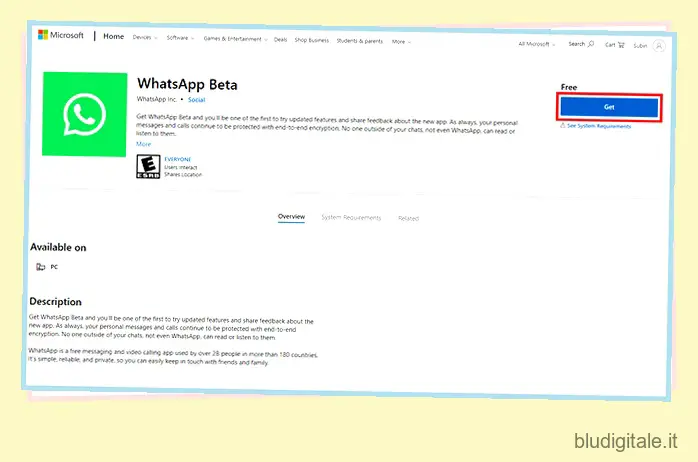
2. Windows ora ti reindirizzerà automaticamente al Microsoft Store. Fai di nuovo clic sul pulsante “Ottieni” nel Microsoft Store per scaricare l’app WhatsApp Beta UWP sul tuo PC Windows 11 o Windows 10. Se non hai il nuovo Microsoft Store sul tuo PC Windows 10, segui la nostra semplice guida dettagliata su come installare Windows 11 Microsoft Store sul tuo PC Windows 10 .
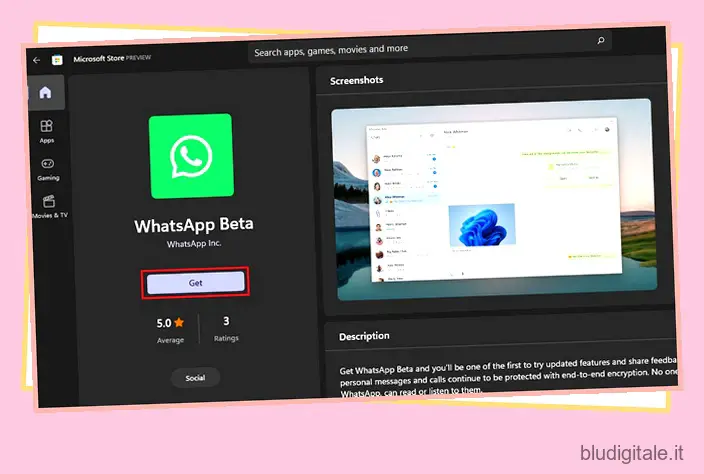
3. Una volta scaricato, vedrai un pulsante “Inizia” sulla home page di WhatsApp Beta. Fai clic per accedere con il tuo account WhatsApp.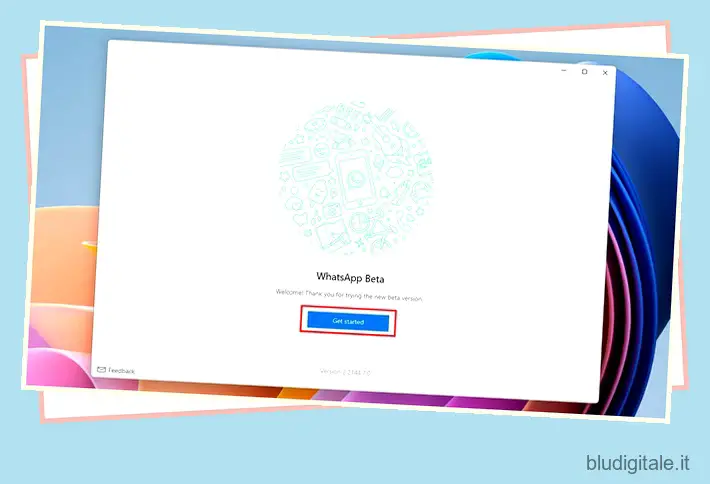
4. Ora devi scansionare il codice QR usando il tuo smartphone dopo esserti unito alla beta multi-dispositivo. Controlla il passaggio successivo per sapere come accedere alla schermata “Dispositivi collegati”.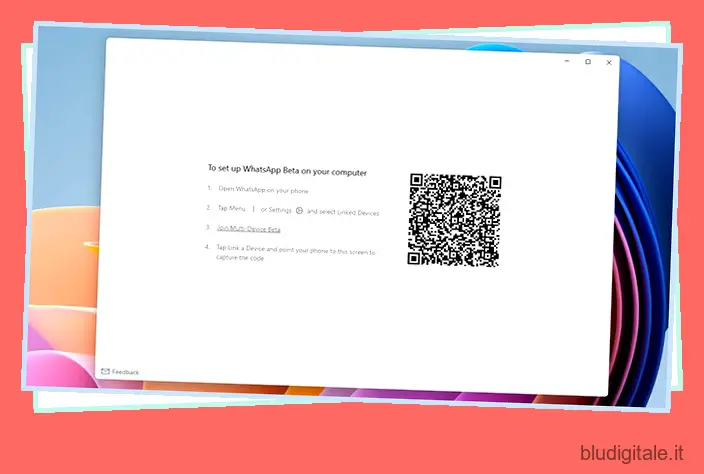
5. Sul tuo smartphone Android, tocca l’icona dei tre puntini verticali nell’app WhatsApp e scegli “Dispositivi collegati”. Sul tuo iPhone, vai alla scheda “Impostazioni” dalla barra di navigazione in basso per accedere all’opzione “Dispositivi collegati”.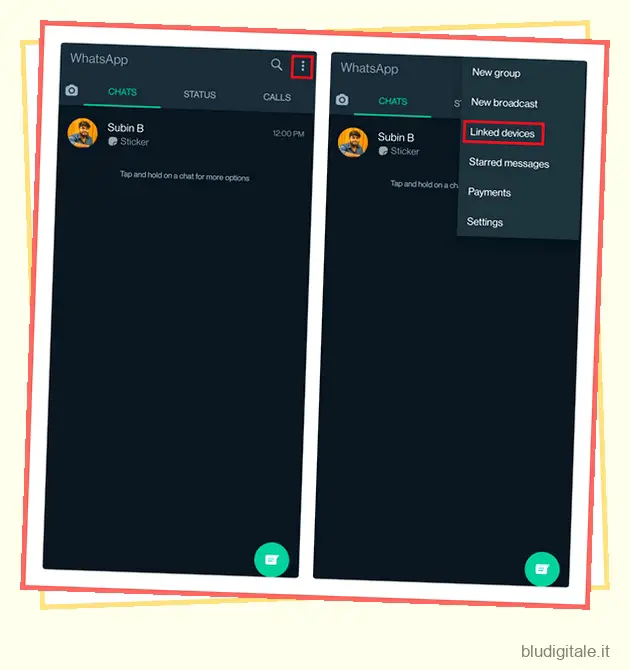
6. Ora, unisciti alla beta multi-dispositivo se vedi l’opzione e fai clic su “Collega un dispositivo” per scansionare il codice QR mostrato nell’app desktop UWP beta di WhatsApp sul tuo PC Windows. E questo è tutto. Hai eseguito correttamente l’accesso all’app desktop WhatsApp UWP.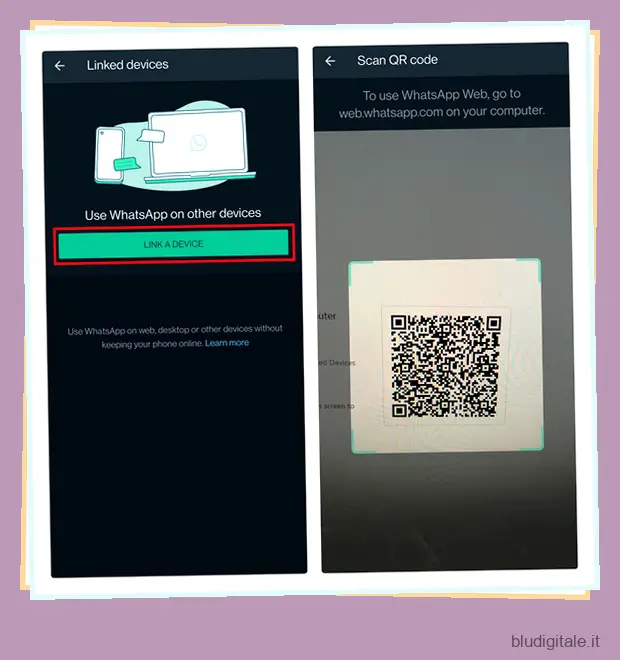
WhatsApp Desktop UWP vs WhatsApp Desktop Electron: impressioni iniziali
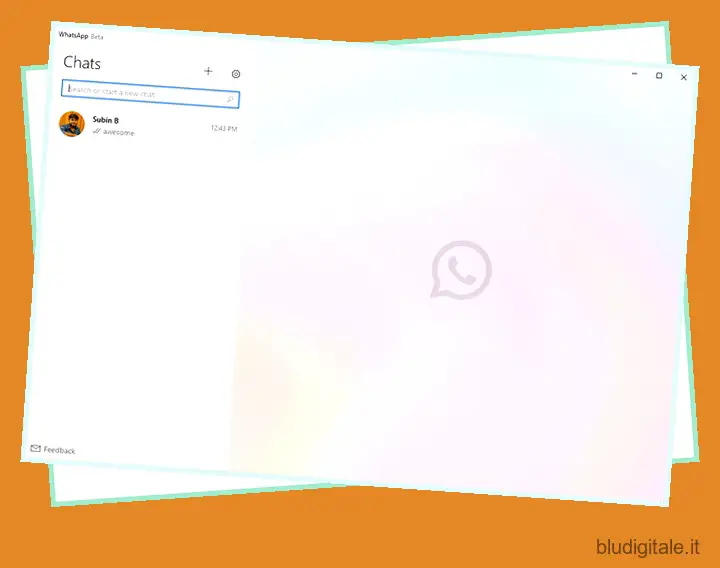
Sulla base del mio breve utilizzo, è sicuro affermare che l’app UWP desktop di WhatsApp è un significativo passo avanti in termini di prestazioni e affidabilità. Si apre più velocemente e ha i moderni effetti visivi acrilici introdotti con Windows 11.
Per testare le prestazioni, ho effettuato l’accesso utilizzando lo stesso account su WhatsApp desktop (Electron) e UWP Beta. Come puoi vedere di seguito, la nuova app UWP occupa molta meno RAM mentre mostra lo stesso elenco di conversazioni. 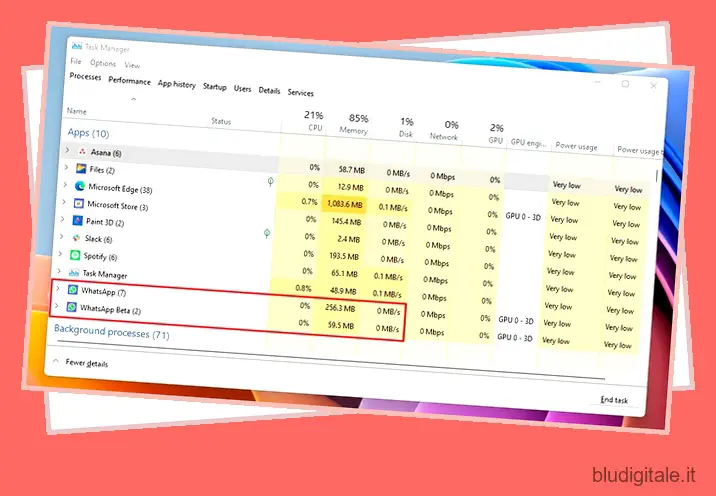
Nuove funzionalità nell’app desktop UWP di WhatsApp
Una nuova funzionalità che WhatsApp ha aggiunto all’app desktop è un pratico strumento di disegno. Accedendo dall’icona dell’allegato, puoi utilizzare la funzione per disegnare o inviare rapidamente note scritte senza uscire da WhatsApp. Dopo aver premuto “Invia”, il destinatario riceverà il disegno come file immagine. Dai un’occhiata alla funzione in azione di seguito: